Hvordan hente Shopee passord
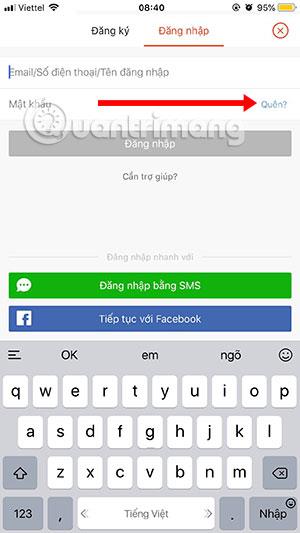
Du kan enkelt hente passordet til Shopee-kontoen din via SMS sendt til telefonnummeret ditt
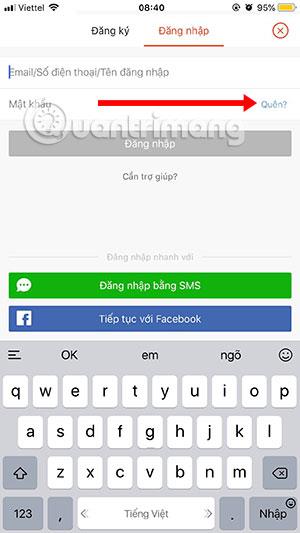
Som mange andre netthandelsapplikasjoner må du logge inn på Shopee-kontoen din og bruke den, og vanligvis opprettes denne kontoen med et telefonnummer for enkel kontakt. Og når du logger inn, hvis du ved et uhell glemmer Shopee-kontopassordet ditt, er det lettere å finne det med telefonnummeret ditt når du bruker andre kontoer til å logge på. For å hente Shopee-kontopassordet ditt kan du følge instruksjonene under denne artikkelen.
Hvordan hente Shopee passord
Trinn 1: I innloggingsgrensesnittet for Shopee-kontoen, klikk på Glemt, og skriv deretter inn telefonnummeret du bruker.
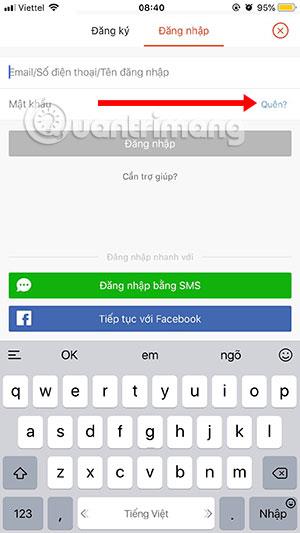

Deretter sendes en bekreftelseskode til telefonen din. Hvis Shopee ikke har sendt koden etter 30 sekunder, klikker du på Send på nytt for å motta koden, og deretter klikker du på Bekreft.
Deretter skriver du inn det nye passordet og klikker på Tilbakestill. Shopees passord vil kreve 8 til 16 tegn langt, med stor bokstav, liten bokstav og tall.
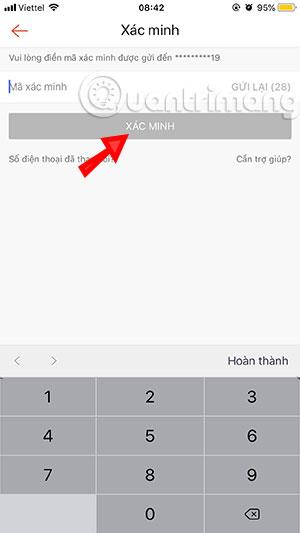

Gjennom noen få enkle trinn har du tilbakestilt Shopee-kontopassordet ditt. Å hente det ved hjelp av telefonnummeret ditt vil ikke være like komplisert som å bruke en annen konto.
Hvis du glemmer Shopee-passordet ditt når du logger inn på denne nettsiden på datamaskinen din, kan du velge å logge på via SMS, så sender Shopee en bekreftelseskode til telefonen din. Du trenger bare å skrive inn denne koden i påloggingsgrensesnittet og du er ferdig. Det vil ikke være nødvendig å huske Shopee-passordet hver gang du logger på.
Gjennom sanntids tale-til-tekst-konverteringsfunksjonene innebygd i mange inndataapplikasjoner i dag, har du en rask, enkel og samtidig ekstremt nøyaktig inndatametode.
Både datamaskiner og smarttelefoner kan kobles til Tor. Den beste måten å få tilgang til Tor fra smarttelefonen din er gjennom Orbot, prosjektets offisielle app.
oogle legger også igjen en søkehistorikk som du noen ganger ikke vil at noen som låner telefonen din skal se i denne Google-søkeapplikasjonen. Slik sletter du søkehistorikk i Google, kan du følge trinnene nedenfor i denne artikkelen.
Nedenfor er de beste falske GPS-appene på Android. Det hele er gratis og krever ikke at du roter telefonen eller nettbrettet.
I år lover Android Q å bringe en rekke nye funksjoner og endringer til Android-operativsystemet. La oss se forventet utgivelsesdato for Android Q og kvalifiserte enheter i den følgende artikkelen!
Sikkerhet og personvern blir stadig større bekymringer for smarttelefonbrukere generelt.
Med Chrome OSs «Ikke forstyrr»-modus kan du umiddelbart dempe irriterende varsler for et mer fokusert arbeidsområde.
Vet du hvordan du slår på spillmodus for å optimalisere spillytelsen på telefonen din? Hvis ikke, la oss utforske det nå.
Hvis du vil, kan du også sette gjennomsiktige bakgrunnsbilder for hele Android-telefonsystemet ved å bruke Designer Tools-applikasjonen, inkludert applikasjonsgrensesnittet og systeminnstillingsgrensesnittet.
Flere og flere 5G-telefonmodeller lanseres, alt fra design, typer til segmenter. Gjennom denne artikkelen, la oss umiddelbart utforske 5G-telefonmodellene som vil bli lansert i november.









